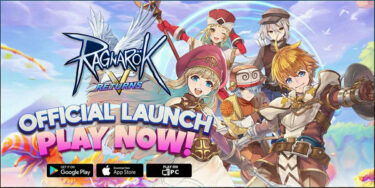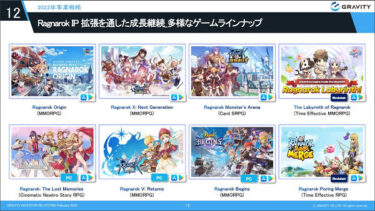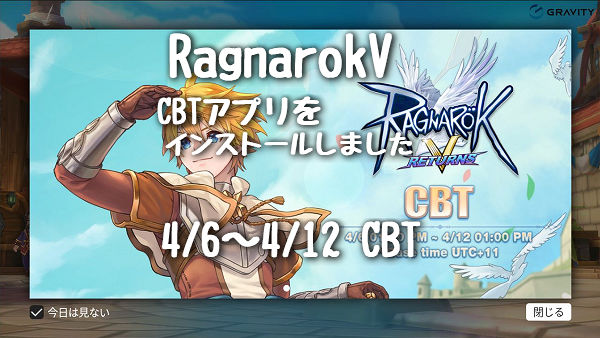
4/6(水)から開始予定のラグナロクVのCBT2回目。アプリが公開されたのでインストールしてみました。
PCで遊ぶのでエミュレータ―(LDPlayer)にインストールしてみました。
前回のCBTではLDPlayerで当日ゲームが進まなくて、急きょNoxPlayerにインストールしましたが今回は大丈夫でしょうか。もし無理そうならNoxPlayerに切り替えて遊ぼうかなと思ってます。
また、今回のCBTではPCクライアントが初めて公開されました。
PCで遊びたい方にはすごくよさそうかなと思ってインストールしてみましたが、、うん。
…いろいろありました。疲れました。笑
エミュレータ―版とPCクライアント版、両方ともインストールしてみましたのでご紹介します。
ラグナロクVの過去記事は下記カテゴリーからご参照ください。
CBTアプリは公式Facebookから
4/4時点ではダウンロードリンクは下記の通りになってます。
Android https://d1j41uvtbk20ee.cloudfront.net/ROV_Returns.apk iOS https://testflight.apple.com/join/m7Py8CBS パソコン https://www.ragnarokv.com/
CBTアプリは差し替えがあるかもしれないので、
公式Facebook(https://www.facebook.com/ROValkyrieUprising/)からダウンロードした方が確実です。
もし差し替えに気付いたら上のリンクも変えるつもりです。
Android版をエミュレータ―(LDPlayer)にインストール
さっそくAndroid版をエミュレーターにインストールしてみました。
特に迷うところもなくインストールできたかなと思います。
公式Facebookからapkファイルをダウンロードして、LDPlayerにえいって投げて、笑
アプリを起動するとゲームデータがダウンロードされます。
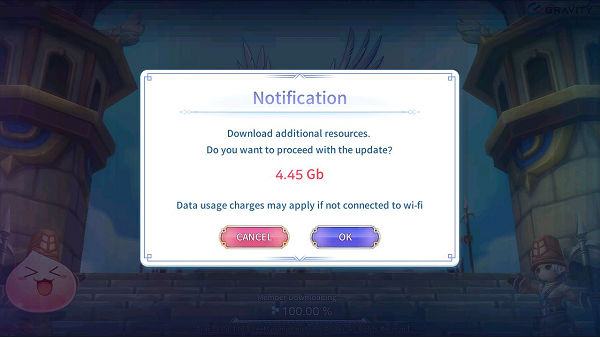
4.45GBなので前回よりも0.1GB少なくなってます。
ダウンロードとインストールといろいろが終わって、
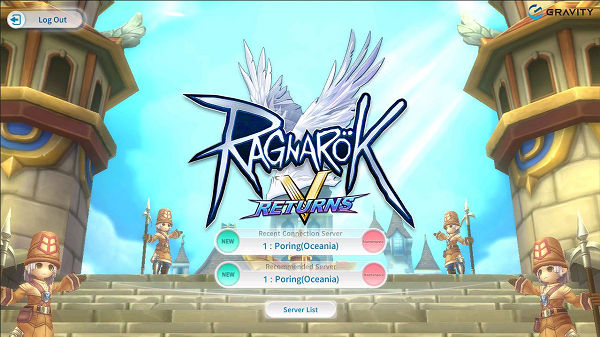
これで準備おしまいです。
前回のCBTアプリのインストールとちょっと違うところはあったけど、特に迷うこともなかったです。
この画面からは何も進まなかったので、これで準備完了で大丈夫なのかなと思います。 予定通り、CBT用アプリのダウンロードができるようになりました。 ▽ラグナロクVの公式Facebookより 以下、整理しました。 [outline[…]
PCクライアント版をインストール
Android版は良かったけど、厄介だったのはこっち。
個人的にPCクライアント版は使いづらいのでアンインストールしました。
理由は3つ。
- 外部ソフトが使えない
→スクリーンショットは別アプリで撮影してるから使えないと困る - フルスクリーンになる
→ウインドウモードへの変更はできなさそう。ログイン後にできるのかな? - GameGuardが強制インストールされる
→外部ソフトが使えなくなる原因はこれ。チートなどの不正対策なので普通に遊ぶ場合は影響ないと思うけど、細かい制御をあまり知らないんですよね。
知らないアプリがPCにインストールされるのは嫌なのでアンインストールしました。
アンインストールするとGameGuardフォルダも含めて削除されてたのでたぶん大丈夫そう。
レジストリの変更までは見てないけど、そこまではしてないと思いたい…(´・ω・`;)
PCクライアント版のインストールの流れ
せっかくインストールしたので流れをメモしておきます。
大きな流れは下記のとおりです。
- クライアントアプリのインストール
- 公式サイトにログイン
- 公式サイトからアプリ起動
以降は手順だけ書いています。
PCクライアント版をインストールしない場合は最後まで読まなくて大丈夫です。
①クライアントアプリのインストール
まずは公式Facebook(https://www.facebook.com/ROValkyrieUprising/)から
PCクライアント版をダウンロードして、実行します。
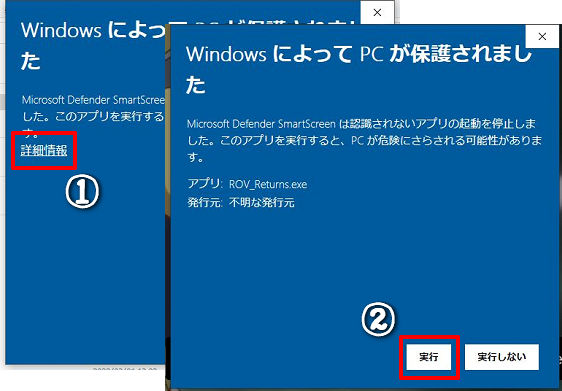
「WindowsによってPCが保護されました」という画面が表示されますが、詳細情報 → 実行 の順にクリックするとOKです。
※インターネット上からダウンロードしたexeなどのファイルを実行すると、初回のみ表示されます。
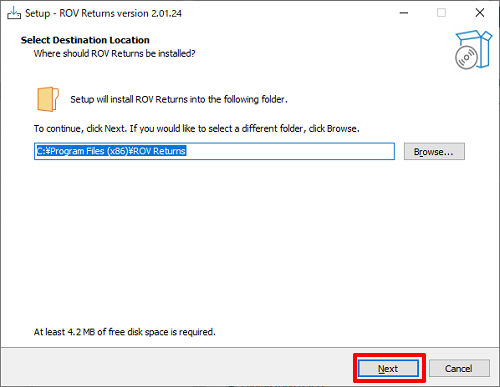
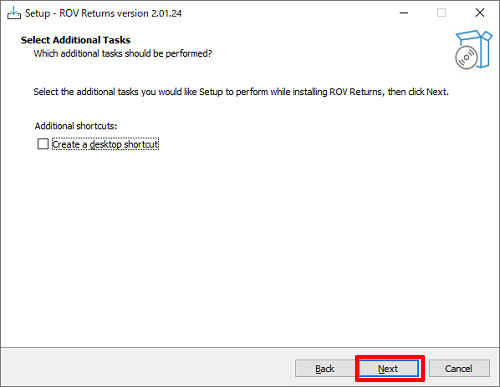
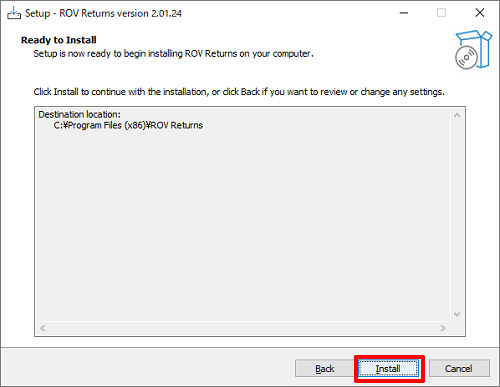
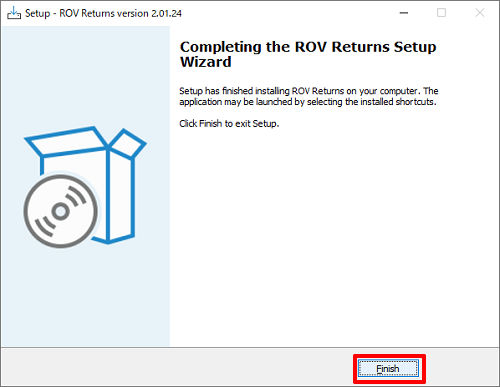
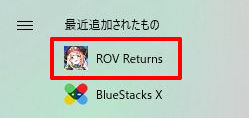
②公式サイトにログイン
インストールされたアプリを実行すると、
「Must be accessed from the website」と表示されます。
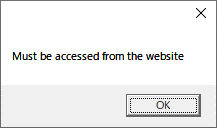
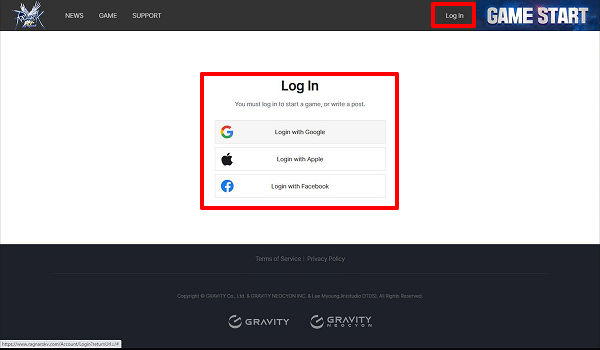
以下対応をすると効果があります。
・ポップアップブロックを設定している場合は解除
・別のアカウントを選択する
・時間を空ける
・Chromeのシークレットウィンドウを利用する など
※こちらの環境ではこのエラーが頻繁に出てましたが、気付いたら通ってました。
そのため原因が良く分かっていません。サーバー側の問題なのかな…?
利用規約とプライバシーポリシーにチェックを入れます。
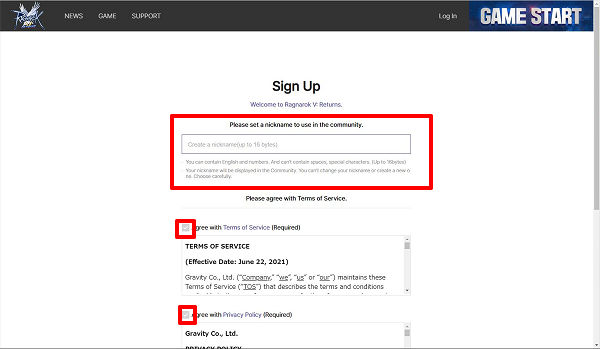
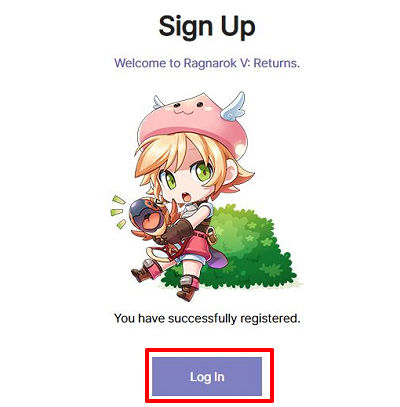
③公式サイトからアプリ起動
https://www.ragnarokv.com/の右上にニックネームが表示されていることを確認して、
「GAME START」をクリック。

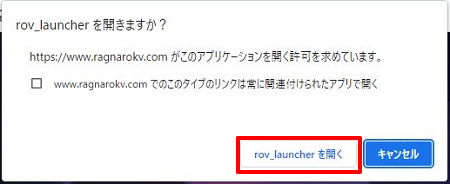
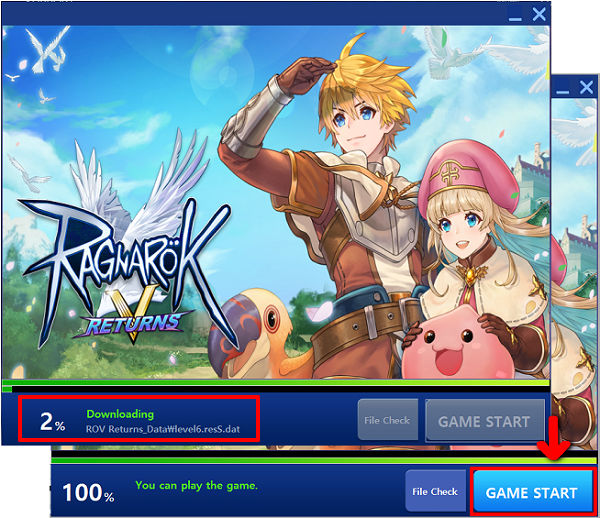
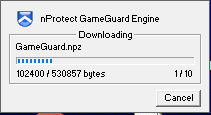
こちらも合わせてお読みください
ラグナロクVの過去記事は下記カテゴリーからご参照ください。